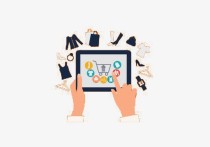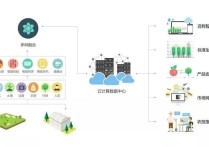Samba共享工具安装
Samba 是一种在局域网上共享文件的一种通信协议,它为局域网内的不同计算机之间提供文件的共享服务。
(1)下载并安装 Samba 工具。
确定 Ubuntu 已连接到互联网, 执行如下命令下载 Samba 工具:
sudo apt-get install samba samba-common
安装完成如下图:

安装完成后安装如下工具:
sudo apt-get install libtalloc2
(2) 设置 Samba 登录密码。
sudo smbpasswd -a xxx
xxx是系统用户, smbpasswd 命令将会为系统用户开启 Samba 功能并设置登陆密码,请牢记 Samba 登陆密码 。

(3) 配置 Samba 用户信息。
编辑"/etc/samba/smb.conf"文件smb共享软件,在末尾添加如下内容:
[xxx]
comment = Samba Share Directory
path = /home/xxx
browseable = yes
writable = yes
public = yes
valid users = xxx
create mask = 0644
directory mask = 0775
available = yes
(4) 重启 Samba。
sudo restart smbd && sudo restart nmbd
这时就可以使用Samba服务器在windows上共享Ubuntu的文件了,但是一定要保证Windows和Ubuntu能互相ping通。比如我Ubuntu的IP为192.168.0.200,此时在Windows下输入“win + R”在框内输入“\\192.168.0.200”smb共享软件,如下图:

点击确定之后,便会弹出一个名为xxx的文件夹,如下图:

该文件夹中的内容正是Ubuntu的/home/xxx目录,因为我的用户名为linux,因此该文件夹名为linux 。
(5)问题解决
1. 在第一步运行sudo apt-get install samba samba-common 命令的时候,报出一堆“404 not found”
更新可用软件包及其版本,这个过程可能会非常漫长,更新完了再安装samba服务器就好了。
2. Ubuntu无法联网
先ping一下百度:ping
如果ping不同则表示Ubuntu无法上网,需要作如下修改:
a)将虚拟机网卡设置为NAT模式
点击 虚拟机->设置->网络适配器,将网络连接设置为NAT模式,如下图:

b)将Ubuntu的IP设置为动态IP:
编辑 /etc/network/interfaces 文件,eth0的设置改为:
auto eth0
iface eth0 inet dhcp
保存文件,然后重启网卡,重启网卡的指令为:sudo /etc/init.d/networking restart
如此,Ubuntu便能联网了,ping百度的结果如下:

3. 重启Samba服务器后,在windows上无法访问
a)将虚拟机网卡设置为桥接模式:
点击虚拟机->设置->网络是配置,改为桥接模式后点确定,如下图:

b)将Ubuntu的IP设置为静态IP:
编辑 /etc/network/interfaces 文件,eth0的设置改为:
auto eth0 iface eth0 inet static address 192.168.0.200 netmask 255.255.255.0 gatewayip 192.168.0.1
保存后输入如下指令重启网卡:sudo /etc/init.d/networking restart
此时用ifconfig指令可以看到IP已经改到192.168.0.200了:

c)将windows的IP设置为静态IP,并且与Ubuntu在同一网段
打开控制面板->网络和Internet->网络和共享中心->更改适配器设置,进入如下图界面:

在“以太网”这个图标上右键-属性->双击“Internet协议版本4(TCP/IPv4)”,选择“使用下面的IP地址”,并设置好IP,如下图:


d)检测windows与Ubuntu网络能否互通
在windows下按“WIN + R”组合键,在弹出的对话框中输入cmd后回车,在弹出的界面中可以ping Ubuntu。
一般来说到这一步是直接能互通的但在我这里却ping不通,输入ipconfig命令,发现我的以太网适配器这里压根就没有IP,如下图:
这时,我把网线插到一个交换机任何一个口上,交换器其他口不接任何设备,再用ipconfig查看,此时竟然奇迹般的有了IP,如下图:

不知道咋回事,然后测试ping Ubuntu,发现能ping通了。
4. 提示因为文件共享不安全。。。

在控制面板中点击 程序->启动或关闭Windows功能,找到SMB 1.0/CIFS 文件共享支持,并勾选了,如下图:

确定之后重启就好了。

手机浏览,点击图片保存二维码到相册,然后打开微信扫一扫选择本二维码图片就可以进入,电脑端微信“扫一扫”二维码,进入找聊天搭子平台,里面有找饭搭子、找对象、找陪伴服务等等